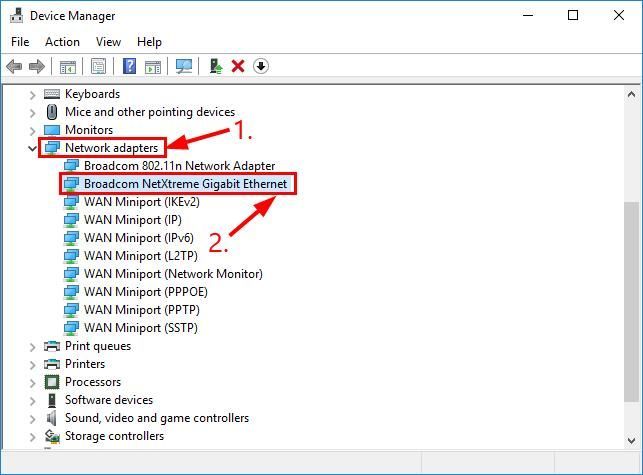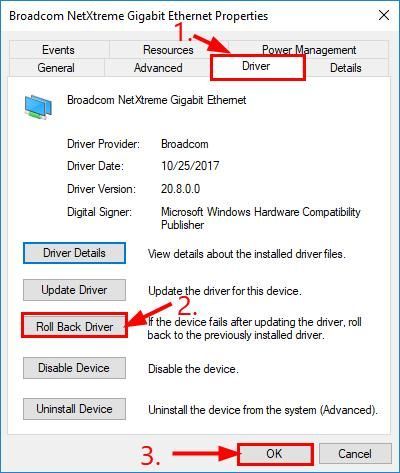'>
ไม่พบเครือข่าย Wi-Fi เมื่อพยายามเชื่อมต่อพีซีของคุณกับ WiFi อย่าตกใจ มักจะแก้ไขได้ไม่ยากเลย…
4 แก้ไขไม่พบเครือข่าย WiFi
นี่คือการแก้ไข 4 ประการที่ช่วยให้ผู้ใช้รายอื่นแก้ไขปัญหาไม่พบเครือข่าย WiFi เพียงแค่ทำตามรายการจนกว่าคุณจะพบรายการที่เหมาะกับคุณ
ก่อนคุณเริ่ม โปรดตรวจสอบอุปกรณ์อื่น ๆ (เช่นแท็บเล็ตอุปกรณ์เคลื่อนที่หรือคอมพิวเตอร์เครื่องอื่น ๆ ) เพื่อดูว่าเชื่อมต่อกับเครือข่าย WiFi อย่างถูกต้องหรือไม่ หากไม่สามารถเชื่อมต่อกับ WiFi ได้แสดงว่าเราเตอร์ WiFi ของคุณน่าจะเป็นฝ่ายผิด คุณอาจต้องแก้ไขปัญหาบางอย่างกับเราเตอร์ WiFi หรือขอความช่วยเหลือจากผู้ให้บริการ ISP ของคุณ
- ย้อนกลับไดรเวอร์อะแดปเตอร์ Wi-Fi ของคุณ
- ติดตั้งไดรเวอร์ Wi-Fi adpater ของคุณอีกครั้ง
- อัปเดตไดรเวอร์ Wi-Fi adpater ของคุณ
- ปิดการใช้งานโหมดเครื่องบิน
แก้ไข 1: ย้อนกลับไดรเวอร์อะแดปเตอร์ Wi-Fi ของคุณ
ปัญหานี้อาจเกิดขึ้นหากไดรเวอร์อแด็ปเตอร์ WiFi ปัจจุบันเสียหาย ดังนั้นคุณสามารถย้อนกลับไดรเวอร์ WiFi ของคุณเพื่อดูว่าสามารถแก้ไขปัญหาได้หรือไม่
นี่คือวิธีย้อนกลับไดรเวอร์ WiFi ของคุณ:
- บนแป้นพิมพ์ของคุณกด แป้นโลโก้ Windows และ ร ในเวลาเดียวกันจากนั้นพิมพ์ devmgmt.msc แล้วคลิก ตกลง .

- ดับเบิลคลิกที่ อะแดปเตอร์เครือข่าย จากนั้นดับเบิลคลิกที่ อะแดปเตอร์ Wi-Fi ของคุณ .
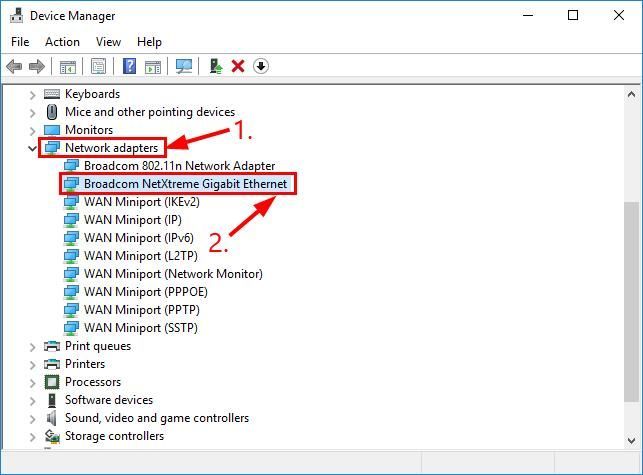
- คลิก ไดร์เวอร์ แท็บ> ย้อนกลับไดร์เวอร์ > ตกลง .
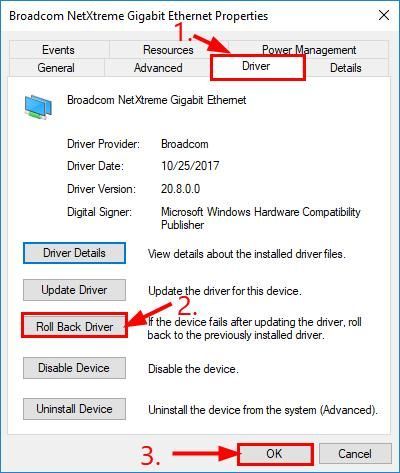 ถ้า ย้อนกลับไดร์เวอร์ ปุ่มเป็นสีเทาให้ข้ามไปที่ แก้ไข 2 .
ถ้า ย้อนกลับไดร์เวอร์ ปุ่มเป็นสีเทาให้ข้ามไปที่ แก้ไข 2 . - คลิก ใช่ เมื่อถูกขอให้ยืนยันการย้อนกลับของไดรเวอร์
- รีสตาร์ทคอมพิวเตอร์เพื่อให้การเปลี่ยนแปลงมีผล
- ตรวจสอบดูว่าคอมพิวเตอร์ของคุณสามารถตรวจจับเครือข่าย Wi-Fi ได้สำเร็จหรือไม่ ถ้าใช่ก็เยี่ยม! หากยังระบุว่าไม่พบเครือข่าย WiFi โปรดไปที่ แก้ไข 2 ด้านล่าง
แก้ไข 2: ติดตั้งไดรเวอร์ Wi-Fi ของคุณใหม่
หากการย้อนกลับไดรเวอร์ WiFi ไม่มีความสุขคุณสามารถติดตั้งไดรเวอร์ใหม่เพื่อดูว่าสามารถแก้ไขปัญหาได้หรือไม่
นี่คือวิธีการติดตั้งไดรเวอร์ WiFi ใหม่:
1) บนแป้นพิมพ์ของคุณกด แป้นโลโก้ Windows และ ร ในเวลาเดียวกันจากนั้นพิมพ์ devmgmt.msc แล้วกด ป้อน .
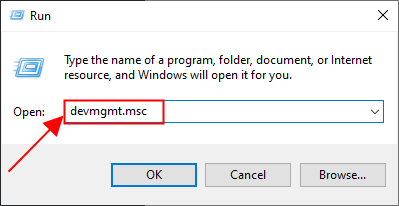
2) ดับเบิลคลิกที่ อะแดปเตอร์เครือข่าย . จากนั้นคลิกขวาที่ อะแดปเตอร์ Wi-Fi ของคุณ แล้วคลิก ถอนการติดตั้งอุปกรณ์ .
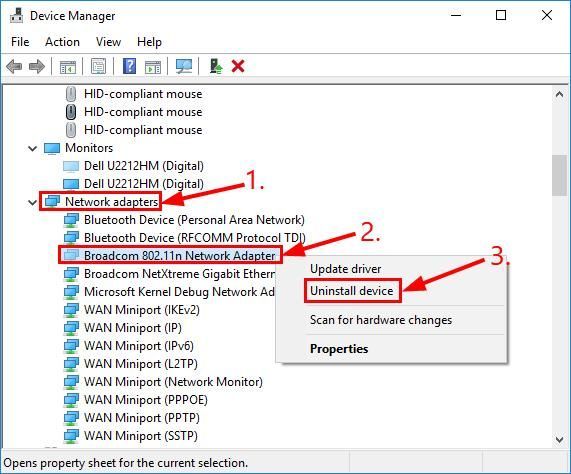
3) คลิก ถอนการติดตั้ง เพื่อดำเนินการต่อ.
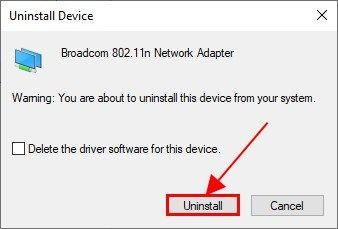
4) รีสตาร์ทพีซีของคุณ
5) บนแป้นพิมพ์ของคุณกด แป้นโลโก้ Windows และ ร ในเวลาเดียวกันจากนั้นพิมพ์ devmgmt.msc แล้วกด ป้อน .
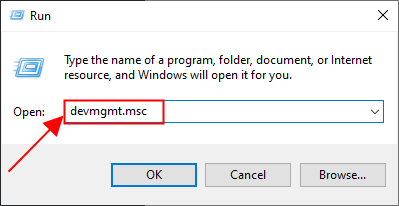
6) คลิก หนังบู๊ > สแกนหาการเปลี่ยนแปลงฮาร์ดแวร์ .
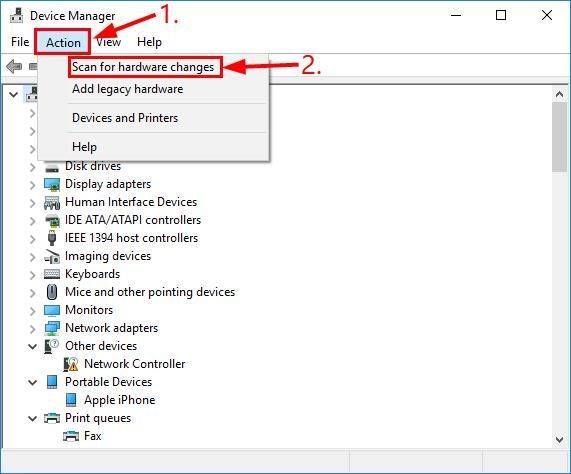
พีซีของคุณจะตรวจจับไดรเวอร์ Wi-Fi ที่หายไปโดยอัตโนมัติและติดตั้งด้วยตัวเอง
7) รีสตาร์ทคอมพิวเตอร์เพื่อให้การเปลี่ยนแปลงมีผล
8) ตรวจสอบดูว่าคอมพิวเตอร์ของคุณสามารถเชื่อมต่อกับเครือข่าย WiFi ได้หรือไม่ ถ้าใช่ก็ขอแสดงความยินดี! หากปัญหายังคงอยู่โปรดลอง แก้ไข 3 ด้านล่าง
แก้ไข 3: อัปเดตไดรเวอร์ Wi-Fi ของคุณ
ปัญหานี้อาจเกิดขึ้นหากคุณใช้ WiFi ผิด ไดรเวอร์หรือมันล้าสมัย ดังนั้นคุณควรอัปเดต WiFi ของคุณ ไดรเวอร์เพื่อดูว่าสามารถแก้ไขปัญหาของคุณได้หรือไม่ หากคุณไม่มีเวลาความอดทนหรือทักษะในการอัปเดตไดรเวอร์ด้วยตนเองคุณสามารถทำได้โดยอัตโนมัติด้วย ไดรเวอร์ง่าย .
Driver Easy จะจดจำระบบของคุณโดยอัตโนมัติและค้นหาไดรเวอร์ที่ถูกต้อง คุณไม่จำเป็นต้องรู้ว่าคอมพิวเตอร์ของคุณใช้ระบบใดอย่างชัดเจนคุณไม่จำเป็นต้องกังวลกับไดรเวอร์ที่ไม่ถูกต้องที่คุณจะดาวน์โหลดและคุณไม่ต้องกังวลว่าจะทำผิดพลาดเมื่อติดตั้ง Driver Easy จัดการทุกอย่าง
คุณสามารถอัปเดตไดรเวอร์ของคุณโดยอัตโนมัติด้วยไฟล์ ฟรี หรือ รุ่น Pro ของ Driver Easy แต่สำหรับรุ่น Pro ใช้เวลาเพียง 2 ขั้นตอน (และคุณจะได้รับการสนับสนุนอย่างเต็มที่และรับประกันคืนเงินภายใน 30 วัน):
1) ดาวน์โหลด และติดตั้ง Driver Easy
2) เรียกใช้ Driver Easy แล้วคลิกไฟล์ ตรวจเดี๋ยวนี้ ปุ่ม. Driver Easy จะสแกนคอมพิวเตอร์ของคุณและตรวจหาไดรเวอร์ที่มีปัญหา
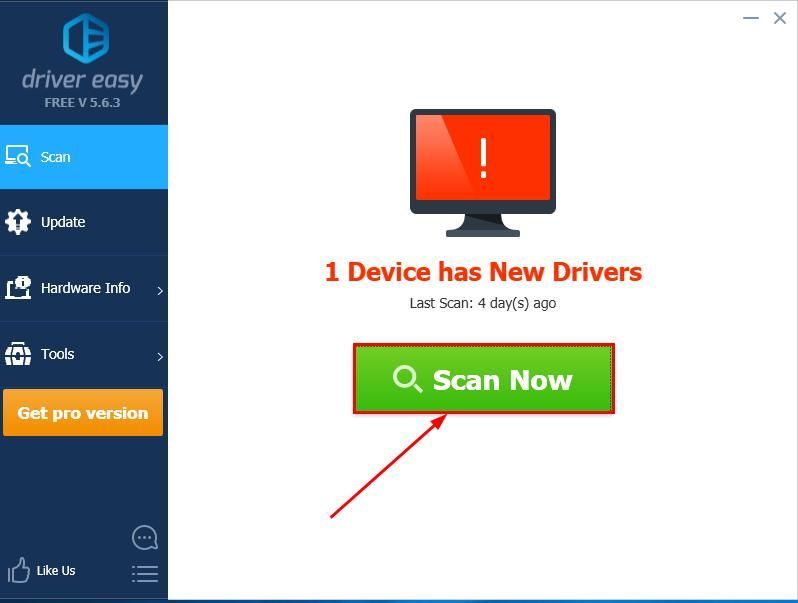
3) คลิก อัพเดททั้งหมด เพื่อดาวน์โหลดและติดตั้งเวอร์ชันที่ถูกต้องโดยอัตโนมัติ ทั้งหมด ไดรเวอร์ที่ขาดหายไปหรือล้าสมัยในระบบของคุณ (ต้องใช้ไฟล์ รุ่น Pro - คุณจะได้รับแจ้งให้อัปเกรดเมื่อคุณคลิกอัปเดตทั้งหมด)
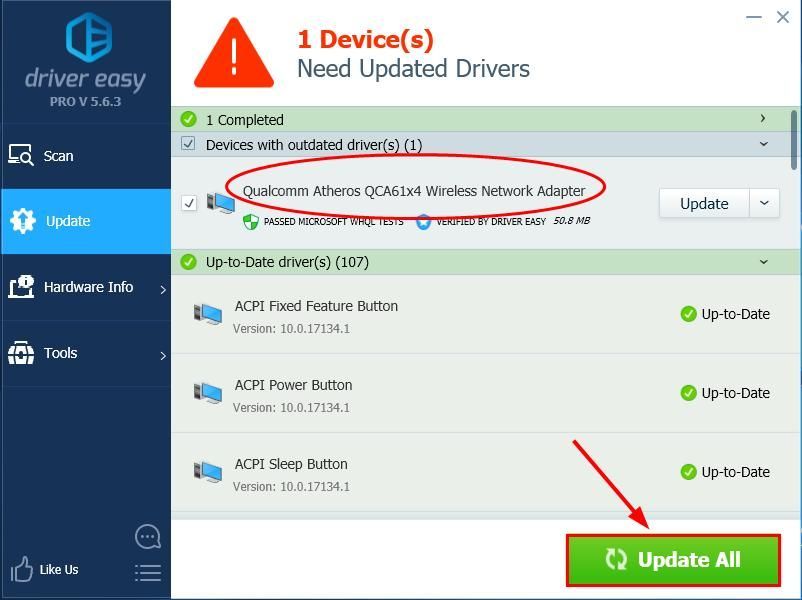
4) รีสตาร์ทคอมพิวเตอร์เพื่อให้การเปลี่ยนแปลงมีผล
5) ตรวจสอบดูว่าไฟล์ ไม่พบเครือข่าย WiFi ปัญหาได้รับการแก้ไขแล้ว ถ้าใช่ก็เยี่ยม! หากปัญหายังคงเกิดขึ้นโปรดลอง แก้ไข 4 ด้านล่าง
แก้ไข 4: ปิดใช้งานโหมดเครื่องบิน
การปิดโหมดแอร์ยังเป็นวิธีที่มีประสิทธิภาพในการแก้ไขข้อผิดพลาดไม่พบเครือข่ายใน Windows 10 ตามที่ผู้ใช้หลายคนรายงาน โดยทำดังนี้
- คลิกที่ไอคอนเครือข่ายที่มุมล่างขวาของเดสก์ท็อป
- คลิกเพื่อให้แน่ใจว่าไอคอนโหมดเครื่องบินเป็นสีเทา
- ตรวจสอบว่าคอมพิวเตอร์ของคุณสามารถตรวจจับการเชื่อมต่ออินเทอร์เน็ตได้หรือไม่
หวังว่าคุณจะแก้ไขไฟล์ ไม่พบเครือข่าย WiFi ตอนนี้ หากคุณมีคำถามความคิดหรือข้อเสนอแนะโปรดแจ้งให้เราทราบในความคิดเห็น ขอบคุณที่อ่าน!